excel如何在x轴显示文字坐标
在Excel中实现文本坐标标注于X轴,操作如下: 1. 首先,打开你的工作表并选择包含数据的列。 2. 选中你想要作为X轴标签的单元格。 3. 点击“插入”菜单,然后选择“图表”选项。 4. 在弹出的图表类型下拉框中,选择散点图、线图或柱状图(取决于你的需求)。 5. 创建图表后,在右侧的图表元素面板中找到坐标轴标题部分。 6. 点击X轴标题区域,输入你想显示的文字坐标。 7. 调整字体大小和格式以确保清晰易读。 完成以上步骤后,你的Excel图表将展示带有文字坐标的X轴。
1、 首先打开excel图标,如下图。
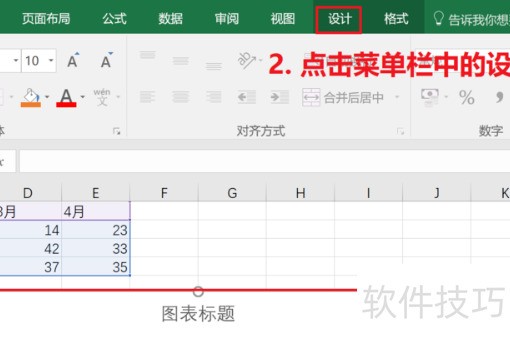
2、 接着选择添加图元素,如下图所示。
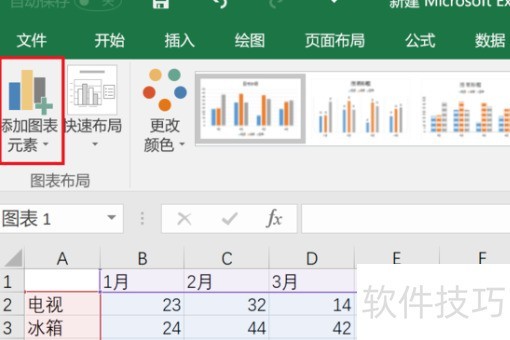
3、 然后输入坐标轴标题,如下图所示。
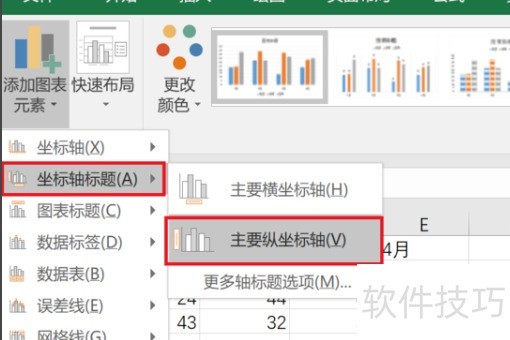
4、 再点击更改文字,如下图。
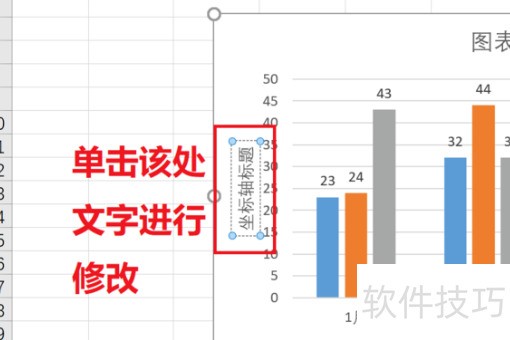
文章标题:excel如何在x轴显示文字坐标
文章链接://www.hpwebtech.com/jiqiao/206542.html
为给用户提供更多有价值信息,ZOL下载站整理发布,如果有侵权请联系删除,转载请保留出处。
相关软件推荐
其他类似技巧
- 2024-08-21 06:24:01excel如何在x轴显示文字坐标
- 2024-08-21 06:23:02使用智能表格模式自动添加表格边框
- 2024-08-21 06:22:01EXCEL表格批量检索地址所属省份
- 2024-08-21 06:19:02EXCEL区间求和的三种方法
- 2024-08-21 06:17:02excel技巧:如何使用SUMPRODUCT函数统计人数
- 2024-08-21 06:12:02如何运行excel插入链接进行验证?
- 2024-08-21 06:11:02在excel中如何批量输入负值
- 2024-08-21 06:09:02excel if函数判断空值单元格的公式怎么写
- 2024-08-21 06:08:02怎样设置EXCLE表格样式的浅色2?
- 2024-08-21 06:07:02如何解决excel右键单元格格式是灰色
Microsoft Office Excel2007软件简介
excel2007是2007版的Microsoft Office中的重要模块组件,Excel2007可以在电脑上编写电子表格,是最好用的办公软件,可以满足用户对表格的自定义编辑,还具有强大的图形功能,功能全面。zol提供excel2007官方版下载。excel2007具有强大插件平台支持,免费提供海量在线存储空间及wps文字文档模板,支持阅读和输出PDF文件,全... 详细介绍»









